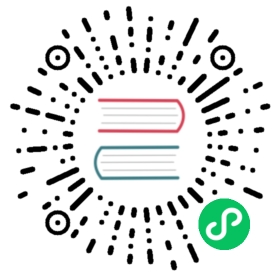连接 CODESYS V3 PLC 模拟器示例
本文将使用 CODESYS V3 TCP 插件连接 CODESYS V3 PLC 模拟器,实现读写 CODESYS V3 模拟设备的数据。
CODESYS V3 开发环境安装
CODESYS V3 开发环境安装程序,可以去 CODESYS 官网下载。本示例使用的版本是 CODESYS V3.5 SP12,不同的版本有一定的差异,但是整体操作类似。
新建工程
- 点击菜单 文件->新建工程,选择 Standard project, 取名为 test。
- 设备选择 CODESYS Control Win v3 x64,PLC_PRG 选择 结构化文本(ST)。
- 在 Applicaton 右键添加对象 DUT,新建结构体 Point,定义如下图。

- 打开 PLC_PRG, 定义变量如下图。

- 在 Applicaton 右键添加对象 符号配置,然后点击 建立,选择需要导出的变量,如下图所示。

- 点击 编译,然后点击菜单 编译->生成代码,然后在工程目录会生成了符号文件
test.Device.Application.xml,内容如下。
xml
<?xml version="1.0" encoding="utf-8"?><Symbolconfiguration xmlns="http://www.3s-software.com/schemas/Symbolconfiguration.xsd"><Header><Version>3.5.11.0</Version><SymbolConfigObject version="3.5.12.0" runtimeid="3.5.12.0" libversion="3.5.11.0" compiler="3.5.12.0" lmm="3.5.12.0" profile="CODESYS V3.5 SP12+" settings="SupportOPCUA, XmlIncludeComments, LayoutCalculator=OptimizedClientSideLayoutCalculator" /><ProjectInfo name="test" devicename="Device" appname="Application" /></Header><TypeList><TypeSimple name="T_BOOL" size="1" swapsize="0" typeclass="Bool" iecname="BOOL" /><TypeSimple name="T_BYTE" size="1" swapsize="1" typeclass="Byte" iecname="BYTE" /><TypeSimple name="T_DINT" size="4" swapsize="4" typeclass="DInt" iecname="DINT" /><TypeSimple name="T_DWORD" size="4" swapsize="4" typeclass="DWord" iecname="DWORD" /><TypeSimple name="T_INT" size="2" swapsize="2" typeclass="Int" iecname="INT" /><TypeSimple name="T_REAL" size="4" swapsize="4" typeclass="Real" iecname="REAL" /><TypeSimple name="T_SINT" size="1" swapsize="1" typeclass="SInt" iecname="SINT" /><TypeSimple name="T_STRING" size="81" swapsize="0" typeclass="String" iecname="STRING" /><TypeSimple name="T_UDINT" size="4" swapsize="4" typeclass="UDInt" iecname="UDINT" /><TypeSimple name="T_UINT" size="2" swapsize="2" typeclass="UInt" iecname="UINT" /><TypeSimple name="T_USINT" size="1" swapsize="1" typeclass="USInt" iecname="USINT" /><TypeArray name="T_ARRAY__0__10__0__10__0__10__OF_INT" size="2662" nativesize="2662" typeclass="Array" iecname="ARRAY [0..10, 0..10, 0..10] OF INT" basetype="T_INT"><ArrayDim minrange="0" maxrange="10" /><ArrayDim minrange="0" maxrange="10" /><ArrayDim minrange="0" maxrange="10" /></TypeArray><TypeArray name="T_ARRAY__0__10__0__20__OF_DWORD" size="924" nativesize="924" typeclass="Array" iecname="ARRAY [0..10, 0..20] OF DWORD" basetype="T_DWORD"><ArrayDim minrange="0" maxrange="10" /><ArrayDim minrange="0" maxrange="20" /></TypeArray><TypeArray name="T_ARRAY__0__10__OF_INT" size="22" nativesize="22" typeclass="Array" iecname="ARRAY [0..10] OF INT" basetype="T_INT"><ArrayDim minrange="0" maxrange="10" /></TypeArray><TypeUserDef name="T_Point" size="89" nativesize="92" typeclass="Userdef" pouclass="STRUCTURE" iecname="Point"><UserDefElement iecname="X" type="T_INT" byteoffset="0" vartype="VAR" /><UserDefElement iecname="Y" type="T_REAL" byteoffset="4" vartype="VAR" /><UserDefElement iecname="Name" type="T_STRING" byteoffset="8" vartype="VAR" /></TypeUserDef><TypeArray name="T_ARRAY__0__5__OF_Point" size="552" nativesize="552" typeclass="Array" iecname="ARRAY [0..5] OF Point" basetype="T_Point"><ArrayDim minrange="0" maxrange="5" /></TypeArray></TypeList><NodeList><Node name="Application"><Node name="PLC_PRG"><Node name="counter" type="T_STRING" access="ReadWrite" /><Node name="d1arr" type="T_ARRAY__0__10__OF_INT" access="ReadWrite" /><Node name="d2arr" type="T_ARRAY__0__10__0__20__OF_DWORD" access="ReadWrite" /><Node name="d3arr" type="T_ARRAY__0__10__0__10__0__10__OF_INT" access="ReadWrite" /><Node name="ok" type="T_BOOL" access="ReadWrite" /><Node name="point" type="T_Point" access="ReadWrite" /><Node name="points" type="T_ARRAY__0__5__OF_Point" access="ReadWrite" /><Node name="pos" type="T_REAL" access="ReadWrite" /><Node name="v" type="T_BOOL" access="ReadWrite" /><Node name="v1" type="T_BYTE" access="ReadWrite" /><Node name="v10" type="T_STRING" access="ReadWrite" /><Node name="v2" type="T_SINT" access="ReadWrite" /><Node name="v3" type="T_USINT" access="ReadWrite" /><Node name="v4" type="T_INT" access="ReadWrite" /><Node name="v5" type="T_UINT" access="ReadWrite" /><Node name="v6" type="T_DWORD" access="ReadWrite" /><Node name="v7" type="T_DINT" access="ReadWrite" /><Node name="v8" type="T_UDINT" access="ReadWrite" /><Node name="v9" type="T_REAL" access="ReadWrite" /></Node></Node></NodeList></Symbolconfiguration>
启动模拟器与下载程序
- windows 菜单栏,直接运行
CODESYS Control Win v3 x64。 - 开发环境切换到 Device 配置页,敲击回车键,连接模拟器,第一次连接,会要求设置用户名和密码。
- 使用设置的用户名和密码登录到模拟器设备并下载程序,下载之后运行。
Neuron 配置节点连接 CODESYS V3 模拟器
- 在 南向设备 中 点击
添加设备,选择CODESYS V3 TCP插件来创建一个连接 CODESYS V3 模拟器的节点。 - 创建好节点后,点击
设备配置进入设备配置页面,根据实际情况配置节点信息,设备 IP 地址:设备的 IP 地址,即模拟器运行主机的 IP 地址设备端口:设备的端口,默认为 11740连接超时时间:默认为 3000用户名:设置的用户名密码:设置的密码
- 在创建好的南向设备节点中,创建组,并在组下创建点位,点位地址根据导出的 XML 文件中的
NodeList进行拼接。 - 进入 Neuron 数据监控 选择对应设备与组,查看采集的数据点,如下图所示。